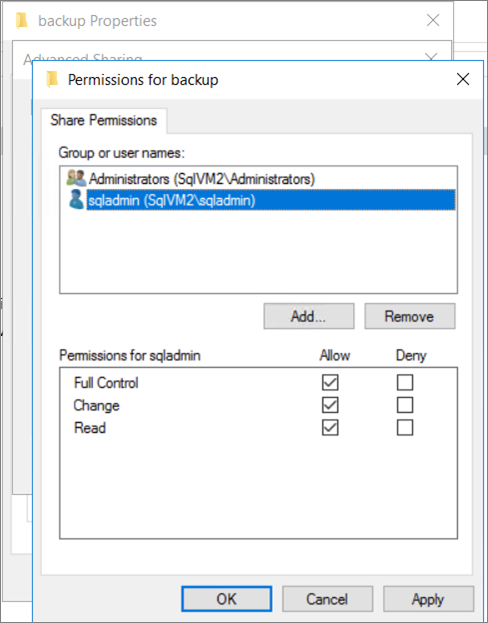線上移轉到 Azure SQL 受控執行個體的已知問題/移轉限制
以下說明與從 SQL Server 線上移轉至 Azure SQL 受控執行個體關聯的已知問題和限制。
重要
將 SQL Server 線上移轉至 Azure SQL 受控執行個體時,不支援移轉 SQL_variant 資料類型。
備份需求
備份媒體
請確認每個備份分別存放在不同備份媒體上 (備份檔案)。 Azure 資料庫移轉服務不支援附加在單一備份檔案的備份, 將完整、差異和記錄備份放置在個別的備份檔案中。
資料和記錄檔配置
記錄檔數目
Azure 資料庫移轉服務不支援具有多個記錄檔的資料庫。 如果您有多個記錄檔,請將其壓縮並重新整理成單一交易記錄檔。 由於您無法從遠端存取非空白記錄檔,因此必須先備份記錄檔。
SQL Server 功能
FileStream/FileTables
SQL 受控執行個體目前不支援 FileStream 和 FileTable。 針對相依於這些功能的工作負載,建議您選擇在 Azure VM 上執行的 SQL Server 作為 Azure 目標。
記憶體內部資料表
進階層和業務關鍵層提供記憶體內部 OLTP,適用於 SQL 受控執行個體;一般用途層不支援記憶體內部 OLTP。
移轉重設
部署
SQL 受控執行個體是具有自動修補和版本更新的 PaaS 服務。 在移轉 SQL 受控執行個體期間,非重大更新最多會保留 36 小時。 之後 (若為重大更新),如果移轉中斷,程序會重設為完整還原狀態。
只有在還原完整備份並趕上所有記錄備份之後,才能呼叫移轉完全移轉。 如果您的生產移轉完全移轉受非預期問題影響,請開立支援票證以取得協助。
您可以在 Azure 社群論壇 - Azure 資料庫移轉服務中提交改進想法/建議和其他意見反應,包括錯誤。
SMB 檔案共用連線性
連線至 SMB 檔案共用發生問題可能是因為權限問題所致。
若要測試 SMB 檔案共用連線性,請遵循下列步驟:
將備份儲存至 SMB 檔案共用。
確認 Azure 資料庫移轉服務子網路與來源 SQL Server 之間的網路連線。 若要執行此操作,最簡單的方式是將 SQL Server 虛擬機器部署至 DMS 子網路,並使用 SQL Server Management Studio 連線至來源 SQL Server。
從檔案共用的備份還原來源 SQL Server 的標頭:
RESTORE HEADERONLY FROM DISK = N'\\<SMB file share path>\full.bak';
如果您無法連線至檔案共用,請使用下列步驟來設定權限:
使用檔案總管瀏覽至您的檔案共用。
以滑鼠右鍵按一下檔案共用,然後選取 [屬性]。
選擇 [共用] 索引標籤,然後選取 [進階共用]。
新增用於移轉的 Windows 帳戶,並為其指派完全控制存取權。
新增 SQL Server 服務帳戶,並為其指派完全控制存取權。 如果您不確定正在使用哪一個帳戶,請檢查 SQL Server 服務帳戶的 SQL Server 組態管理員。